Oglas
 Za številne uporabnike oz. Android Ste pravkar dobili prvo napravo Android? Tu so preprosti odgovori na vsakodnevna vprašanjaPriljubljenost Androida počasi, a vztrajno narašča. Če ne uporabljate iPhone, so vaše možnosti precej omejene: Blackberry za poslovne ljudi, Android za vsakdanji ekvivalent iPhone, ... Preberi več je mobilni operacijski sistem, ki je revolucioniral trg pametnih telefonov zahvaljujoč ravni prilagoditve, ki jo je dovolil. Ne razumite me narobe: iPhone in Blackberry (in v zadnjem času tudi Windows Phone) imata svoje mesto na trgu, vendar nič ne presega zmogljivosti, ki niso v paketu, za personalizacijo sistema Android.
Za številne uporabnike oz. Android Ste pravkar dobili prvo napravo Android? Tu so preprosti odgovori na vsakodnevna vprašanjaPriljubljenost Androida počasi, a vztrajno narašča. Če ne uporabljate iPhone, so vaše možnosti precej omejene: Blackberry za poslovne ljudi, Android za vsakdanji ekvivalent iPhone, ... Preberi več je mobilni operacijski sistem, ki je revolucioniral trg pametnih telefonov zahvaljujoč ravni prilagoditve, ki jo je dovolil. Ne razumite me narobe: iPhone in Blackberry (in v zadnjem času tudi Windows Phone) imata svoje mesto na trgu, vendar nič ne presega zmogljivosti, ki niso v paketu, za personalizacijo sistema Android.
In kaj pomeni, da je pametna izkušnja boljša od domačega zaslona? Na to gledaš iz dneva v dan. Prehod iz aplikacije v aplikacijo vam omogoča prehod. Brez domačega zaslona pametni telefon postane veliko debel nič. To je jedro kar zadeva izkušnje, tako da če obstaja ena stvar, ki jo morate prilagoditi, je to to.
Obstajajo a množica zaganjalnikov Android
Še več brezplačnih zaganjalnikov, o katerih morda še niste slišali [Android]Ena od odličnih stvari v zvezi s skupnostjo Android je, da se vedno spreminjajo in spreminjajo. Android tehnologija se vedno spreminja, zato so vedno nove poti za raziskovanje - in še veliko več ... Preberi več tam zunaj, ampak Apex Launcher se loči od drugih s svojo veliko količino prilagajanja.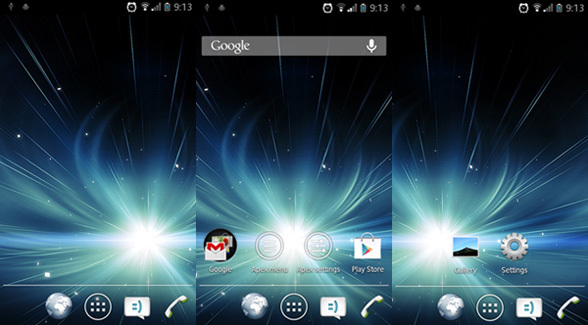
Tako je izgledal Apex Launcher, ko sem ga prvič namestil. Glede na sam posnetek zaslona bi si morda mislili, da se ne razlikuje od vseh drugih izstrelkov tam. In iskreno, to ni daleč od mojega prvega vtisa, vendar sem z Apexom preživel kar nekaj časa in na koncu vzljubil.
Tukaj je razlog.
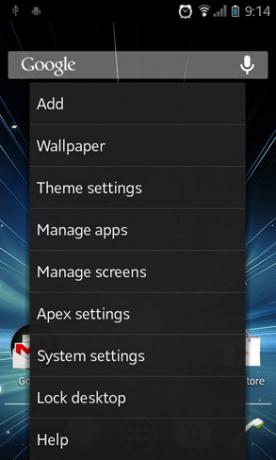
Če pritisnete gumb za meni Android, se na začetnem zaslonu prikažejo številne možnosti - veliko več, kot bi jih običajno videli v meniju zaganjalnika. Ko sem ga prvič videl, sem šel skozi rollercoaster čustev (v redu, bil je a drobna rollercoaster): "vau", nato "ugh", nato "oh, cool." Na začetku je impresivno, a kmalu potem, ko se zdi preobsežno, v resnici pa je precej priročno.
- Dodaj: To je ista stvar kot dolgo pritiskanje na prazno mesto na domačem zaslonu. Omogoča vam dodajanje novih dejanj, bližnjic in pripomočkov. Več o tem kasneje.
- Tapeta: Spremeni svoje trenutno ozadje 7 virov za prenos kakovostnih ozadij za domači zaslon AndroidSplet je bogato shranjevanje vseh vrst dobrot za vaš mobilni telefon, ne glede na to, ali gre za napravo iPhone, Blackberry, Windows Phone 7 ali Android. Pravzaprav smo zaokrožili nekaj ... Preberi več .
- Nastavitve teme: Apex Launcher podpira več tem, čeprav je privzeto le ena. Če jih naložite več, jih nastavite tukaj.
- Upravljanje aplikacij: Brskajte po svojih aplikacijah in jih po potrebi odstranite.
- Upravljanje zaslonov: Začetni zaslon je sestavljen iz več strani, med katerimi se lahko premikate med njimi. Ta možnost vam omogoča, da nekatere izbrišete, dodate več ali jih preprosto preuredite.
- Nastavitve Apexa: Tu je glavna možnost, ki jo boste uporabljali večino časa. To je prehod na desetine drugih nastavitev za prilagajanje zaganjalnika.
- Nastavitve sistema: V bistvu enaka stvar, kot če pritisnete na bližnjico »Nastavitve«.
- Zakleni namizje: Ko ste vse uredili v popolnem položaju, ga lahko zaklenete, tako da ga slučajno nič ne zmede.

Se spomnite možnosti »Dodaj« v meniju Apex? Tu vas vodi. Kot običajno lahko ustvarite nove gumbe domačega zaslona, ki delujejo kot bližnjice do vaših aplikacij ali pripomočke, ki vašemu začetnemu zaslonu zagotavljajo dodatno funkcijo. Na primer a vremenski pripomoček Napovedujte prihodnost (vremenskih razmer) s temi 7 odličnimi aplikacijami za vreme [Android]Pravilno napovedovanje vremena je tako enostavno, kot da pojeste peščico vijakov, vendar ga vedno znova poskušamo. Včasih to prav razumemo; večino časa ne Vendar so vremenske informacije ... Preberi več ki prikazuje trenutno temperaturo.
A najboljša stvar Apex Launcherja so vgrajene Apex akcije. To so običajni gumbi na domačem zaslonu, ki izvajajo majhne ukrepe, ki bi sicer lahko bili neprijetni ali dolgočasni. Nekaj hladnejših, ki sem jih videl: preklopi vrstico stanja, ki prikazuje ali skriva zgornjo vrstico, preklopna dok, ki prikazuje ali skriva spodnji dok in privzeti zaslon, ki vas takoj pripelje na glavno stran začetnega zaslona (koristno, če imate številne strani).
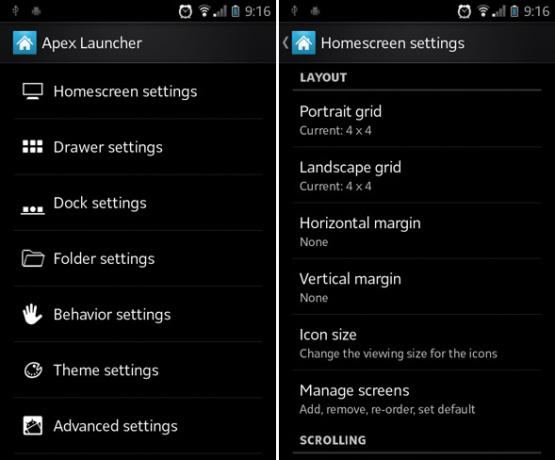
Samo poglej na vse te možnosti. To je tisto, kar dobite, ko v meniju začetnega zaslona izberete »Nastavitve Apexa« in, kot vidite, ima Apex na voljo številne nastavitve. Brez lažne besede, skoraj vsaka kategorija na levi strani zgornje slike ima ravno toliko možnosti kot meni na desni. Govorite o prožnosti.
Mislim, da tukaj ne moram preiskovati vseh možnosti. Dovolj je reči, da če želite nekaj narediti, obstaja velika možnost, da lahko. Ne pozabite preveriti nastavitve »Behavior« (kjer lahko nastavite vedenje za pripenjanje, potezanje itd.) In nastavitve »Folder« (kjer lahko nastavite vedenje map na domačem zaslonu).

Po igranju z Apex Launcherjem je to moj končni rezultat: ena 5 × 5 mreža z nekaj več kot ducatom mojih najpogosteje uporabljanih aplikacij. Seveda, ne gre poglej zelo fajn, ampak to je zato, ker sem minimalist in preprostost je moja igra. Zagotavljam pa vam, da Apex Launcher lahko naredi kopico čednih stvari, če to počnete.
Apex Launcher je bil zasnovan in izdelan posebej za naprave Ice Cream Sandwich, kar pomeni, da za njegovo uporabo potrebujete Android 4.0 ali novejši. Če imate starejšo napravo, ki ste jo preglasili z novejšo različico Androida (tako kot jaz), boste lahko uživali tudi v Apex Launcherju. In brez skrbi: deluje tudi tako hitro kot na strojni strojni opremi. Vodim originalni Galaxy S in deluje gladko kot sveža barva.
Skupno je Apex Launcher a fantastično aplikacija, ki bi lahko vašemu telefonu popolno preobrazila. Toplo priporočam. Edina omejitev je vaša ustvarjalnost in kako domiselno se lahko norčujete z nastavitvami!
Joel Lee ima B.S. na področju računalništva in več kot šest let izkušenj s pisanjem. Je glavni urednik za MakeUseOf.

